
집에 있는 데스크톱에 저장된 영화를 노트북으로 보고 싶을 때, 혹은 사무실 내 자리 PC의 업무 파일을 다른 팀원의 컴퓨터로 옮겨야 할 때, 매번 USB를 꽂거나 메일을 보내는 번거로운 과정을 거치고 계신가요? 이 모든 불편함을 단번에 해결해 줄 마법 같은 기능이 당신의 컴퓨터에 이미 숨어있습니다.
결론부터 말씀드리겠습니다. '공유 폴더'와 '네트워크 드라이브 연결'은 당신의 컴퓨터들을 마치 하나의 거대한 외장 하드처럼 묶어주는 가장 강력하고 편리한 방법입니다. 복잡해 보이지만, 이 글만 차근차근 따라오시면 누구나 전문가처럼 나만의 '개인 클라우드'를 구축할 수 있습니다.
'공유 폴더', 내 컴퓨터에 '초대장' 보내기


'공유 폴더'는 말 그대로 내 컴퓨터의 특정 폴더를 다른 컴퓨터가 들어와서 볼 수 있도록 '문을 열어주는' 과정입니다. 마치 내 방(폴더)에 다른 사람(다른 컴퓨터)이 들어올 수 있도록 '초대장'을 보내는 것과 같습니다. 이 과정을 통해 우리는 어떤 파일을 공유할지, 그리고 누구에게까지 보여줄지를 직접 정할 수 있습니다.
이 모든 과정의 출발점은 바로 '파일을 가진 컴퓨터', 즉 서버 역할을 할 PC에서 시작됩니다. 공유하고 싶은 폴더를 하나 정하고, 그 폴더에 '우리 집 사람들만 들어오세요'라는 규칙을 정해주는 것입니다.
윈도우에서 공유 폴더 만들기 (3단계면 끝!)

윈도우에서 공유 폴더를 만드는 방법은 생각보다 아주 간단합니다.
- 폴더 선택 및 우클릭: 먼저, 공유하고 싶은 폴더를 마우스 오른쪽 버튼으로 클릭하고 '속성' 메뉴로 들어갑니다.
- 공유 설정: 속성 창 상단의 '공유' 탭을 누르고, '고급 공유' 버튼을 클릭하세요. '선택한 폴더 공유'에 체크하고, 아래 '권한' 버튼을 눌러줍니다.
- 권한 부여: 기본적으로는 읽기만 가능하게 되어 있습니다. 만약 다른 컴퓨터에서 파일을 수정하거나 삭제하는 것도 가능하게 하려면, 'Everyone' 그룹을 선택하고 아래 '모든 권한'에 '허용'을 체크해 주세요.
이 세 단계만 거치면, 당신의 폴더는 이제 같은 네트워크에 있는 다른 컴퓨터가 방문할 준비를 마친 것입니다.
'네트워크 드라이브', 내 컴퓨터에 '옆집 문' 만들기


공유 폴더를 만들었다면, 이제 다른 컴퓨터에서 그 폴더에 쉽게 찾아갈 수 있도록 '바로가기'를 만들어 줄 차례입니다. 이것이 바로 '네트워크 드라이브 연결'입니다. 매번 복잡한 주소를 입력할 필요 없이, 내 컴퓨터의 C드라이브, D드라이브처럼 Z드라이브나 Y드라이브 같은 새로운 '가상의 드라이브'를 만드는 것입니다.
이 과정은 '파일을 사용할 컴퓨터', 즉 클라이언트 역할을 할 PC에서 진행합니다. 내 컴퓨터 탐색기를 열고, 왼쪽 메뉴의 '내 PC' 아이콘을 마우스 오른쪽 버튼으로 클릭한 뒤 '네트워크 드라이브 연결'을 선택하면 마법이 시작됩니다.
연결하기, '옆집 주소'만 알면 OK


네트워크 드라이브 연결 창이 뜨면, 이제 우리는 '옆집 주소'만 정확하게 입력해주면 됩니다. 이 주소를 아는 방법은 아주 쉽습니다. 먼저, 파일을 공유한 컴퓨터(서버 PC)에서 '명령 프롬프트(CMD)'를 실행하고, 'ipconfig'라고 입력하세요. 여러 주소 중에 'IPv4 주소'라고 표시된 숫자(예: 192.168.0.10)를 기억해두세요.
이제 다시 파일을 사용할 컴퓨터(클라이언트 PC)로 돌아와, 네트워크 드라이브 연결 창의 '폴더' 입력란에 \\IPv4주소\공유폴더이름 형식으로 입력합니다. 예를 들어, IP 주소가 192.168.0.10이고 공유한 폴더 이름이 'Share'라면, \\192.168.0.10\Share 라고 입력하고 마침을 누르면 됩니다. 잠시 후, 내 PC에 새로운 드라이브가 짠하고 나타날 것입니다.
맥(Mac)에서 윈도우 공유 폴더 접속하기


"저는 맥북을 쓰는데, 윈도우 PC의 파일을 쓸 수 있나요?" 당연히 가능합니다. 맥에서는 이 과정이 훨씬 더 직관적이고 쉽습니다.
Finder를 열고, 상단 메뉴에서 '이동 > 서버에 연결'을 클릭하세요. 서버 주소 입력창이 나타나면, 윈도우의 'smb' 프로토콜을 이용해 접속합니다. 주소 형식은 smb://IPv4주소 입니다. 예를 들어, smb://192.168.0.10 이라고 입력하고 '연결'을 누르면, 해당 윈도우 PC에서 공유한 폴더 목록이 나타나고, 원하는 폴더를 선택하여 접속할 수 있습니다.
자주 묻는 질문 (FAQ)
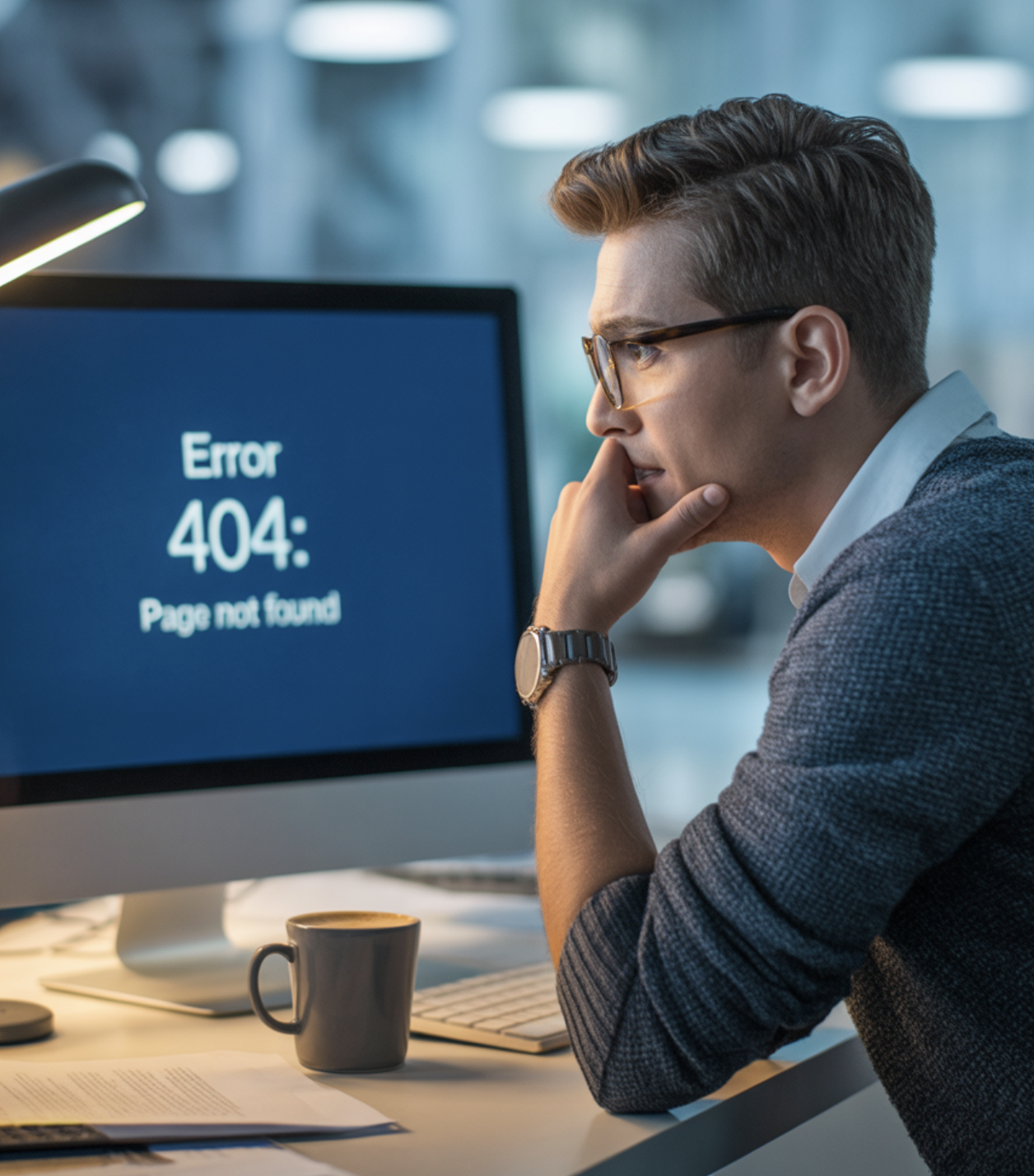

Q. 네트워크 드라이브 연결이 자꾸 실패해요.
A. 가장 먼저 확인할 것은 두 컴퓨터가 '같은 공유기(네트워크)'에 연결되어 있는지 여부입니다. 또한, 윈도우의 '네트워크 및 공유 센터' 설정에서 '네트워크 검색'과 '파일 및 프린터 공유'가 '켜기'로 설정되어 있는지, 그리고 윈도우 방화벽이 공유를 막고 있지는 않은지 확인해야 합니다.
Q. 외부(집 밖)에서도 회사 컴퓨터 공유 폴더에 접속할 수 있나요?
A. 기본적인 공유 폴더 기능만으로는 불가능합니다. 외부에서 접속하기 위해서는 VPN(가상 사설망)을 설정하거나, FTP 서버를 구축하거나, 혹은 NAS(Network Attached Storage) 같은 전문적인 장비를 이용하는 등 훨씬 더 복잡하고 전문적인 설정이 필요합니다.
Q. 매번 비밀번호를 물어보는데, 없앨 수 없나요?
A. 윈도우의 '네트워크 및 공유 센터 > 모든 네트워크 > 암호 보호 공유' 설정에서 '암호 보호 공유 끄기'를 선택하면 비밀번호 없이 접속할 수 있습니다. 하지만 보안에 매우 취약해지므로, 가정과 같이 신뢰할 수 있는 네트워크에서만 사용하는 것을 권장합니다.
추가 정보 및 도움이 되는 자료
- 윈도우 공유폴더 만들기 (계정 권한) - DJJ PROJECT
윈도우 PC에서 공유 폴더를 만들어 계정별 권한을 설정하고, 네트워크 드라이브로 연결하는 기본 방법을 사진과 함께 단계별로 안내합니다. - [Mac] 맥북 네트워크 드라이브 연결하는 방법 - 익스트림매뉴얼
맥에서 Finder의 '서버에 연결' 기능을 이용해 윈도우 공유 폴더 또는 NAS에 쉽고 빠르게 네트워크 드라이브로 연결하는 과정을 실제 화면으로 설명합니다. - [공유 폴더] Windows와 Mac에서 공유 폴더로 파일 공유하기 - ES1015 티스토리
윈도우 공유폴더를 만들고, 맥에서 '서버에 연결'를 통해 SMB방식으로 네트워크 드라이브로 접근하는 방법을 실제 IP 입력과 인증 과정까지 자세히 다룹니다. - Mac 맥 네트워크 공유 드라이브 연결하기 - 스토리블럭
맥/윈도우 간 네트워크 드라이브 연결, 맥에서 SMB 설정법, 사용자 계정 관리 등 양쪽 환경에서 어려움 없이 파일 공유하는 실전 팁을 자세히 소개합니다. - 윈도우 서버 2019 | 공유 폴더 만들고 공유하는 방법 - 소프트이천
윈도우 공유 폴더 생성과 사용 권한 부여, 네트워크 드라이브로 연결하는 방법을 최신 윈도우 환경 기준으로 깔끔하게 설명합니다.